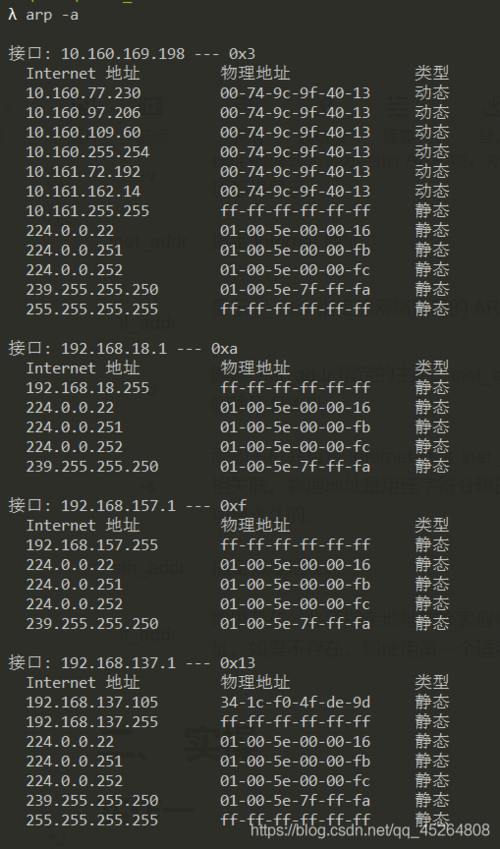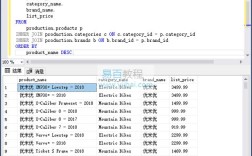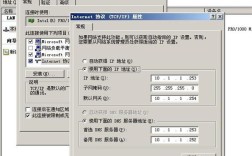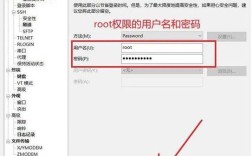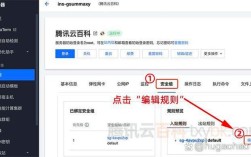在Windows操作系统中,命令提示符(cmd)是常用的命令行工具之一,通过它可以执行多种网络管理任务,其中端口的开启与关闭是较为常见的操作,端口是计算机与外部网络通信的通道,某些服务或应用程序需要特定端口处于监听状态才能正常工作,本文将详细介绍如何使用cmd命令查看、开启以及管理端口,并解答常见问题。
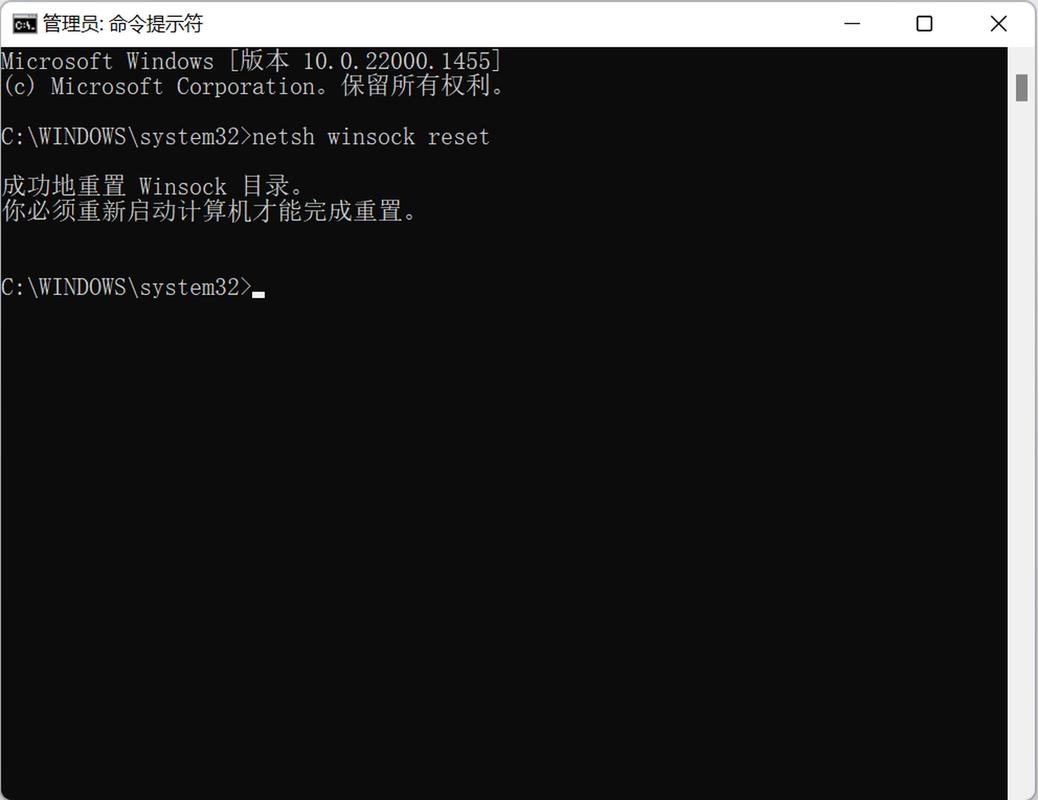
要使用cmd管理端口,首先需要以管理员身份运行命令提示符,点击“开始”按钮,输入“cmd”,在搜索结果中右键点击“命令提示符”,选择“以管理员身份运行”,如果系统弹出用户账户控制(UAC)提示,点击“是”即可,管理员权限是执行端口管理操作的前提,因为涉及网络配置的修改通常需要 elevated privileges。
查看当前端口状态是端口管理的基础步骤,在cmd中输入 netstat -ano 命令并按回车,可以列出当前所有活动的TCP和UDP连接,以及对应的本地地址、外部地址、状态和进程ID(PID)。“-a”表示显示所有连接和监听端口,“-n”表示以数字形式显示地址和端口号,避免DNS解析延迟,“-o”显示进程ID,如果需要筛选特定端口,可以结合 findstr 命令,netstat -ano | findstr "8080",将只显示包含8080端口的连接信息,对于更详细的端口信息,可以使用 netstat -abno 命令,它会尝试解析端口关联的可执行程序名称,但执行时间可能稍长。
开启端口通常指的是允许特定程序或服务通过Windows防火墙监听指定端口,cmd本身并不直接“开启”端口,而是通过配置防火墙规则来实现这一目的,使用 netsh 命令可以管理防火墙设置,要开启TCP端口8080并允许所有连接,可以输入 netsh advfirewall firewall add rule name="Open Port 8080" dir=in action=allow protocol=TCP localport=8080,命令中,“name”参数为规则名称,可自定义;“dir=in”表示入站规则;“action=allow”表示允许通过;“protocol=TCP”指定协议类型;“localport”指定端口号,如果是UDP端口,只需将“TCP”改为“UDP”,如果需要限制特定IP地址访问,可以添加 remoteip=192.168.1.100 参数,要删除已添加的规则,可以使用 delete rule 命令,netsh advfirewall firewall delete rule name="Open Port 8080"。
对于需要程序自身监听端口的情况(如开发中的Web服务器),除了确保防火墙允许外,还需确认程序是否已正确绑定端口,如果端口被其他进程占用,可以通过 netstat -ano 查找占用端口的PID,然后使用 tasklist | findstr "PID号" 确定进程名称,或直接通过 taskkill /PID PID号 /F 强制结束进程(需谨慎操作,避免影响系统稳定性),Windows还支持通过“高级安全Windows防火墙”图形界面管理端口,右键点击“此电脑”选择“管理”,在“服务和应用程序”中找到“高级安全Windows防火墙”,可更直观地创建和修改规则。
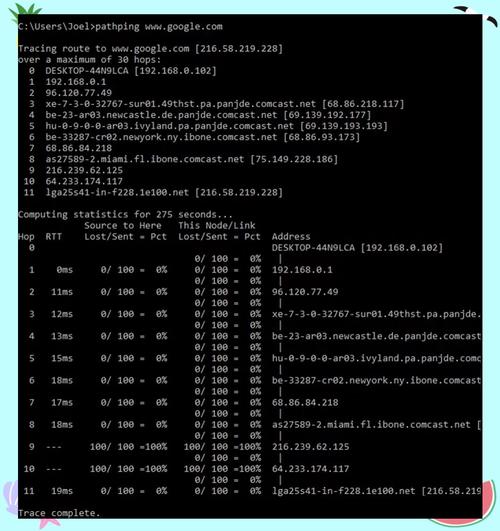
在批量管理端口时,可以编写批处理脚本(.bat文件)简化操作,创建一个包含多个 netsh 命令的脚本,一次性开启多个端口,但需注意脚本执行权限,确保以管理员身份运行,对于服务器环境,建议结合组策略(GP)统一配置防火墙规则,避免手动操作带来的不一致性。
以下是相关问答FAQs:
Q1: 为什么执行端口管理命令时提示“拒绝访问”?
A: 这是因为cmd未以管理员身份运行,解决方法是右键点击cmd图标,选择“以管理员身份运行”,并确保当前用户具有管理员权限,如果使用的是标准账户,需要联系系统管理员获取相应权限。
Q2: 如何查看某个端口被哪个程序占用?
A: 首先在cmd中运行 netstat -ano | findstr "端口号",找到对应的PID;然后输入 tasklist | findstr "PID号",即可显示占用该端口的进程名称,要查看80端口占用情况,可执行 netstat -ano | findstr "80",记下PID后再用 tasklist | findstr "PID" 查询进程详情。